Windows/Mac 3에서 Spotify를 MP2025 무료로 녹음하는 방법은 무엇입니까?
Spotify Premium 사용자는 노래 다운로드, 오프라인 청취 등과 같은 모든 기능을 잠금 해제할 수 있습니다. 무료 버전을 사용하면 오프라인으로 액세스할 수 없습니다. 따라서 많은 Spotify 무료 사용자는 웹에서 오프라인으로 음악을 듣는 방법을 검색합니다. 그들이 얻을 수 있는 결과 중 하나는 Spotify 기록 노래를 MP3로.
Spotify에서 녹음이 가능한가요? Spotify를 어떻게 녹음하고 듣나요? Spotify에서 음악을 녹음하는 것이 합법적인가요? 이 기사에서는 이러한 질문에 답하고 Spotify 오디오 레코더를 사용하여 음악을 녹음하는 방법을 공유합니다. 이제 아래의 자세한 튜토리얼을 따라 그 방법을 배우십시오.
컨텐츠 가이드 1부. Spotify에서 음악을 녹음할 수 있나요?2부. Audacity를 사용하여 Spotify에서 음악을 녹음하는 방법은 무엇입니까?3부. Spotify를 MP3로 다운로드하는 최고의 대담한 대안Spotify 음악 녹음에 관한 자주 묻는 질문결론
1부. Spotify에서 음악을 녹음할 수 있나요?
으로 스포티 파이 무료 사용자라면 온라인으로 음악을 들어야 합니다. Spotify가 가져온 음악 스트리밍 제한으로 인해 짜증이납니다. 따라서 더 많은 사용자가 Spotify 외부에서 오프라인 재생을 위해 Spotify 음악을 녹음하는 데 도움을 주기 위해 점차 Spotify 레코더를 사용하고 있습니다. 하지만 Spotify에서 음악을 녹음하는 것이 가능합니까?
예. 오늘날에는 귀하가 선택할 수 있는 최고의 Spotify 레코더가 많이 있습니다. Spotify에서 음악을 녹음하고 숙련된 기술을 통해 MP3 파일로 보관할 수 있습니다. 따라서 Spotify 무료 사용자라도 원하는 만큼 자주 오프라인으로 녹음된 음악을 들을 수 있습니다. Spotify 레코더로 어떻게 음악을 녹음하나요? 이제 사용 중인 장치에 관계없이 Spotify 녹음을 처리하려면 다음 부분을 확인하세요.
2부. Audacity를 사용하여 Spotify에서 음악을 녹음하는 방법은 무엇입니까?
Spotify에서 음악 녹음을 시작하려는 경우 Audacity를 사용하면 문제가 발생하기 어렵습니다. Audacity는 수년간 사용되어 온 강력한 무료 오픈 소스 오디오 편집기입니다. Audacity는 Windows, macOS 및 Linux에서 사용할 수 있습니다. Audacity는 MP3, WAV, AAC, WMA, FLAC, AIFF, AU 및 같은 다양한 입력 및 출력 형식을 지원합니다. 오그 보비스 파일. 시스템 요구 사항은 매우 작기 때문에 Spotify 음악을 MP3에 녹음하는 것이 여전히 선택 사항입니다.
Audacity는 또한 VST3, Nyquist 등을 포함한 다양한 타사 플러그인을 사용하여 프로덕션의 수준을 높여줍니다. 대담은 무료인가요? 예! 대담함은 누구에게나 무료입니다. Audacity를 사용하여 Spotify에서 오디오를 어떻게 녹음합니까? Spotify에서 음악을 녹음하려면 아래 가이드를 따르세요.
Audacity를 사용하여 Spotify에서 음악 녹음
1 단계 Audacity 공식 웹사이트로 이동하여 OS에 따라 앱을 다운로드하고 설치하세요. 여기서는 Windows 버전을 선택합니다.
2 단계 Windows에서 Audacity를 실행하고 왼쪽 상단 도구 모음에서 "편집" 버튼으로 이동한 다음 "기본 설정" > "오디오 설정"을 클릭하세요.
3 단계 "인터페이스" 섹션에서 "호스트" 드롭다운 메뉴를 찾으세요. "오디오 호스트"는 Audacity와 사운드 장치 사이의 인터페이스입니다. Windows에서는 "Windows WASAPI" 오디오 호스트를 선택할 수 있습니다.

4 단계 재생 장치의 경우 헤드폰이나 스피커가 연결된 명명된 사운드 장치를 선택합니다.
5 단계 그런 다음 녹음 장치 상자에서 "루프백" 입력을 선택합니다. 청취할 컴퓨터 재생 장치에 대한 루프백 입력을 선택합니다(예: "스피커(루프백)"). 루프백 입력은 사운드 장치에 스테레오 믹스나 유사한 입력이 없는 경우에도 컴퓨터 재생을 녹음합니다.
6 단계 지금 Spotify 음악을 녹음하는 방법은 무엇입니까? Audacity의 도구 모음에서 빨간색 "녹음" 버튼을 클릭하고 오프라인에서 즐기고 싶은 Spotify 노래나 재생 목록을 재생해 주세요. 음악이 끝나면 Spotify 재생 표시줄에 있는 "중지" 아이콘을 누르세요. 그런 다음 "중지" 버튼을 클릭하여 Audacity에서 녹음을 마칩니다.
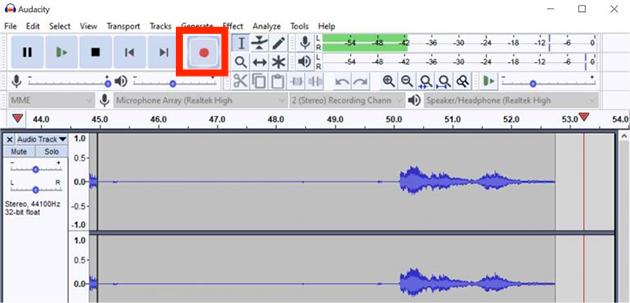
7 단계 Audacity에서 음악 녹음을 중지한 후 음악 녹음을 내보낼 수 있습니다. 도구 모음으로 이동하여 "파일" > "내보내기" > "오디오 내보내기"를 클릭하여 오디오 내보내기 창을 엽니다. Spotify에서 MP3로 음악을 녹음하려면 오디오 내보내기 창에서 MP3와 같은 파일 형식을 설정하고 파일을 저장할 위치를 선택할 수 있습니다. 녹음을 내보내려면 "저장"을 클릭하세요.

Audacity는 오디오 또는 비디오를 보다 쉽게 녹음하기 위해 수년에 걸쳐 새로운 기능을 추가했지만 Audacity에는 몇 가지 제한 사항이 있습니다. 우선, Audacity의 거의 모든 편집은 파괴적이며, 이는 Audacity의 가장 큰 제한 사항입니다. 이는 최고의 원본 품질로 Spotify 음악을 녹음할 수 없다는 것을 의미합니다. 둘째, Audacity의 다양한 설정은 초보자에게 어려울 수 있습니다. 녹음 프로세스에는 시스템 설정 조정이 포함되는데, 이는 오디오 라우팅에 익숙하지 않은 사용자에게는 직관적이거나 간단하지 않을 수 있습니다.
마지막으로, 무료 Spotify 계정을 사용하면 음악 스트리밍에 성가신 오디오 또는 비디오 광고가 표시된다는 사실을 우리 모두 알고 있습니다. Audacity로 Spotify 음악 녹음을 시작하면 음악 녹음에 광고가 함께 녹음될 수 있습니다. 오프라인으로 음악을 듣더라도 광고 없는 재생은 불가능합니다. 광고가 포함된 음악을 녹음하기 위해 Spotify 레코더를 선택하는 대신 Audacity 대안을 사용하여 Spotify에서 광고 없는 음악을 고품질로 다운로드해 보세요. 다음 부분으로 넘어가서 수행 방법을 알아봅시다!
3부. Spotify를 MP3로 다운로드하는 최고의 대담한 대안
위의 몇 가지 단계에 따라 Audacity를 사용하여 Spotify 노래를 녹음하려고 하면 약간 어려울 수 있습니다. 컴퓨터의 사운드 출력에서 직접 오디오를 녹음하면 음악 소스에 비해 오디오 품질이 저하될 수 있습니다. Audacity의 대안은 다음과 같은 더 나은 오디오 품질 결과를 제공할 수 있습니다. AMusicSoft Spotify Music Converter. AMusicSoft 소프트웨어를 사용하면 광고가 있는 오디오 레코드 대신 Spotify에서 실제 음악을 다운로드할 수 있습니다. AMusicSoft Spotify Music Converter Spotify 라이브러리의 음악을 한 번에 액세스, 다운로드 및 변환할 수 있는 Spotify 웹 플레이어가 내장되어 있습니다. Spotify 무료 및 Premium 사용자 모두 음악 다운로드에 사용할 수 있습니다. 그럴 필요는 없습니다. 스포티파이 프리미엄으로 업그레이드 더 이상.
Spotify는 DRM을 사용하여 오디오 파일이 다른 승인되지 않은 기기에서 재생되는 것을 방지합니다. 즉, 이러한 노래는 어떤 기기나 플레이어에서도 액세스할 수 없습니다. 다행히도 AMusicSoft 프로그램은 Spotify에서 DRM 제거 ID3 태그를 유지하면서 모든 장치에서 Spotify 오디오 파일에 액세스할 수 있습니다. 이 소프트웨어를 사용하면 원본 품질 손실 없이 Spotify 오디오 트랙을 MP3, M4A, AC3, AAC, WAV 및 FLAC로 변환할 수 있습니다. 그런 다음 더 나은 재생을 위해 이퀄라이저를 사용하여 DRM 없는 음악을 음악 플레이어로 전송할 수 있습니다.
AMusicSoft로 Mac/Windows에서 Spotify 음악 무료 다운로드
1 단계 AMusicSoft Spotify Music Converter 무료 평가판을 제공합니다. 무료 사용자이거나 Spotify 가입자라면 Spotify 음악을 무료로 MP3로 다운로드할 수 있습니다.
2 단계 AMusicSoft를 엽니다 Spotify Music Converter 내장된 Spotify 웹 플레이어에 로그인하세요. 메인 화면에서 Spotify 트랙을 드래그 앤 드롭하여 변환할 트랙을 추가하세요.

3 단계 출력 형식 중 하나를 선택하십시오. 선호도에 따라 MP3 형식이나 장치와 호환되는 다른 형식을 선택할 수 있습니다. 출력 품질, 변환 속도 및 출력 경로를 설정할 수도 있습니다.

4 단계 하단의 "변환" 버튼을 체크하세요. 이제 AMusicSoft 프로그램은 업로드된 모든 Spotify 트랙을 변환하고 동시에 해당 트랙의 DRM 보호를 제거합니다.

Spotify 음악 녹음에 관한 자주 묻는 질문
Q1: Spotify에서 음악을 녹음하는 것이 합법적입니까?
개인적인 용도로 음악을 녹음하는 것은 합법입니다. 그러나 허가 없이 어떤 형태로든 공공 또는 사업적 사용을 위한 파생물이나 약정을 만들 수 없습니다.
Q2: Spotify를 화면 녹화할 수 있나요?
아니요, Spotify는 저작권 위반이므로 화면 녹화를 허용하지 않습니다. 앱은 배포 라이센스를 보유하고 있으며 무료 배포는 비즈니스에 영향을 미칩니다.
결론
Spotify 음악을 MP3에 녹음할 수 있는 오디오 레코더가 시장에 너무 많으면 여기에서 모든 컴퓨터에 대한 Audacity 튜토리얼이 제공됩니다. 그러나 Spotify 노래를 다운로드하는 전문적이고 효율적이며 품질 손실 없는 방법을 고려한다면, AMusicSoft Spotify Music Converter 확실히 가장 이상적인 선택입니다. AMusicSoft Spotify Music Converter 사용하기 매우 쉽고 Spotify 노래를 기기에 영원히 저장할 수 있습니다!
사람들은 또한 읽습니다
- 프리미엄 없이 Apple Watch에 Spotify 노래 다운로드(2024)
- 모바일/데스크톱의 Spotify에서 Podcast를 다운로드하는 방법
- Spotify 다운로더 Mac: 상위 및 무료 다운로더
- VivaVideo에 음악을 다운로드하는 방법 – 반드시 알아야 할 절차
- Spotify에 대한 10가지 수정 사항은 Wi-Fi에 연결되어 있어도 오프라인이라고 표시됩니다.
- 10년 상위 2024개 Spotify 다운로더 Windows PC 및 Mac
- Spotify에서 개별 노래를 다운로드하는 방법 (2024)
- 2024년 Spotify Deezer 음악 다운로더를 위한 최고의 대안
로버트 패브리는 열렬한 블로거이며, 기술에 관심이 많은 열광자입니다. 그는 몇 가지 팁을 공유함으로써 여러분을 오염시킬 수도 있습니다. 그는 또한 음악에 대한 열정이 있으며, 이 주제에 대해 AMusicSoft에 글을 썼습니다.